Ako zmeniť farbu widgetu v systéme iOS 14
Rôzne / / August 05, 2021
Apple nikdy nedokáže vytvoriť humbuk, či už ide o zariadenia alebo ich softvérovú zostavu. Keď už hovoríme o druhom, iOS 14 bol z hľadiska výkonu fenomenálny. Priniesla tiež veľký rozsah prispôsobenia. Používatelia si môžu vytvoriť domovskú obrazovku ľubovoľným spôsobom, ktorý im vyhovuje. Widgety pod iOS 14 sa dočkali významnej aktualizácie. Spolu s tým môžete tiež zmeniť farbu miniaplikácií na zariadeniach iPhone a iPad beží na najnovšom iOS 14 alebo iPadOS 14.
V tejto príručke vysvetlím, ako môžete vyladiť widgety na svojich zariadeniach rôznymi farbami. Vďaka tomu bude vyzerať esteticky cool a vytvorí sa aj pocit jedinečnosti. Na zmenu farby miniaplikácií pre iPad alebo iPhone použijeme aplikáciu z App Store. Spomenul som všetky kroky, ktoré sa dajú ľahko vykonať. Poďme teda na sprievodcu.

Zmena farby widgetu v systéme iOS 14
- Začnite stiahnutím / inštaláciou Farebné miniaplikácie aplikáciu z App Store
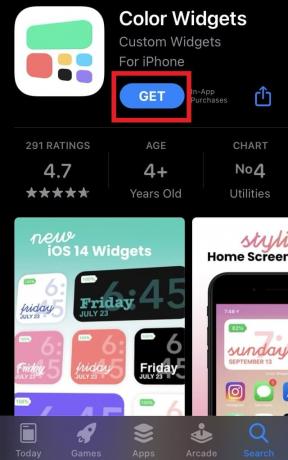
- Spustite aplikáciu
- Uvidíte veľa možností farieb a štýlov pre widgety

- Vyberte si farbu, ktorá sa vám páči
- Ďalej môžete tiež upraviť štýl a pozadie písma podľa vášho výberu.
- Ak chcete vytvoriť vlastné písmo a motívy, použite Upraviť miniaplikáciu možnosť.
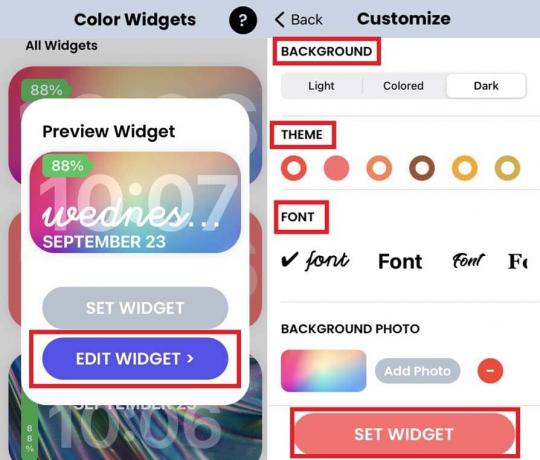
- Po dokončení prispôsobenia kliknite na Nastaviť miniaplikáciu
Poznámka
Namiesto obyčajného widgetu môžete tiež nastaviť pozadie widgetu pomocou ľubovoľnej fotografie podľa vášho výberu zo zariadenia iPhone / iPad. Informácie o miniaplikácii sa zobrazia na obrázku na pozadí.
Pridanie farebnej miniaplikácie na domovskú obrazovku
Teraz, keď sme dokončili prispôsobenie farby, témy a pozadia miniaplikácie, nastavíme si miniaplikáciu na domovskej obrazovke našich zariadení iPhone a iPad.
- Dlhé stlačenie prázdneho miesta na domovskej obrazovke spustiť režim jiggle

- V ľavom alebo pravom hornom rohu uvidíte a ikona +. klepnite na ňu
- Ísť do Farebné miniaplikácie aplikácia

- Vyberte Veľkosť miniaplikácie > klepnite na Pridať miniaplikáciu
Táto aplikácia je úžasná, ak hovoríme o rozsahu prispôsobenia farieb a motívov, ktoré poskytuje. Teraz však podporuje iba jeden typ widgetov, ktorý obsahuje dátum, čas a úroveň nabitia batérie. Prial by som si, aby v budúcnosti podporoval inovatívnejší štýl widgetov a ponúkal väčšiu rozmanitosť komponentov widgetov.
To je všetko o tom, ako zmeniť farbu widgetu na iOS 14 a iPadOS 14. Vyskúšajte to, ak chcete upraviť estetiku svojich zariadení.
Ďalšie užitočné návody
- Ako nastaviť prehliadač Google Chrome ako predvolený prehliadač v systéme iOS 14
- Tipy na používanie prestojov v režime Screentime na zariadeniach iPhone a iPad
Swayam je profesionálny technologický blogger s magisterským titulom v počítačových aplikáciách a má tiež skúsenosti s vývojom systému Android. Neustále obdivuje operačný systém Stock Android OS. Okrem technologického blogovania miluje hry, cestovanie a hru / výučbu hry na gitaru.



